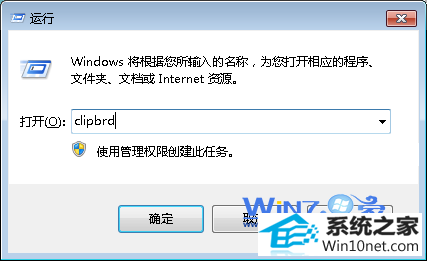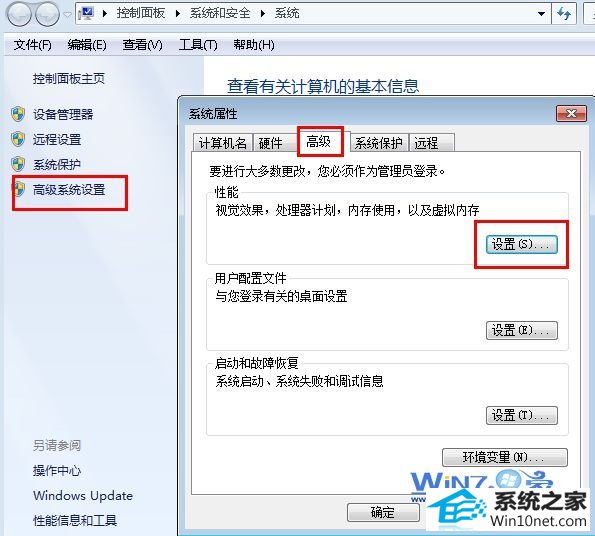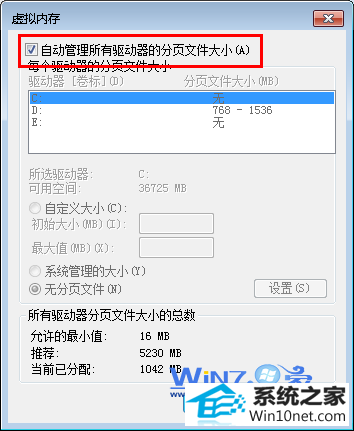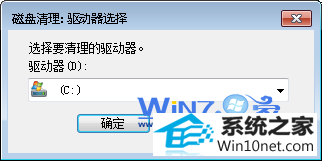图文传授win10系统提示虚拟内存不足的步骤
时间:2019-05-15作者:xp系统之家 来源:http://www.37m.cn
今天小编分享一下win10系统提示虚拟内存不足问题的处理方法,在操作win10电脑的过程中常常不知道怎么去解决win10系统提示虚拟内存不足的问题,有什么好的方法去处理win10系统提示虚拟内存不足呢?今天本站小编教您怎么处理此问题,其实只需要1)首先依次打开“开始--运行”,在运行对话框中输入“clipbrd”,回车即可打开剪贴簿查看器。 2)然后在打开的剪贴薄查看器中,在“编辑”菜单中,单击“删除”按钮,删除之后关闭剪贴板即可。就可以完美解决了。下面就由小编给你们具体详解win10系统提示虚拟内存不足的图文步骤:
1、有可能是剪贴板中的文件太多占用了过多的内存
当我们在程序中使用复制和粘贴的命令后,windows就会把复制或者剪切的内容以及格式等信息暂存在剪贴板中,日积月累就会让剪贴板里面的恭喜越来越多,就会占用不少内存了,我们可以选择删除掉,方法是:
1)首先依次打开“开始--运行”,在运行对话框中输入“clipbrd”,回车即可打开剪贴簿查看器。
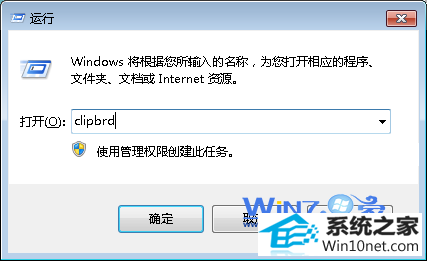
2)然后在打开的剪贴薄查看器中,在“编辑”菜单中,单击“删除”按钮,删除之后关闭剪贴板即可。
2、设置windows管理虚拟内存
如果没有设置让windows管理虚拟内存或者禁用虚拟内存,那有可能导致计算机无法发正常工作和受到内存不足的提示,也有可能在运行某程序的时候出现相同的错误信息。
1)首先鼠标右击桌面上的计算机图标选择“属性”选项,然后在弹出来的界面中点击左侧的“高级系统设置”,切换到“高级”选项卡,点击性能栏目下的“设置”按钮;
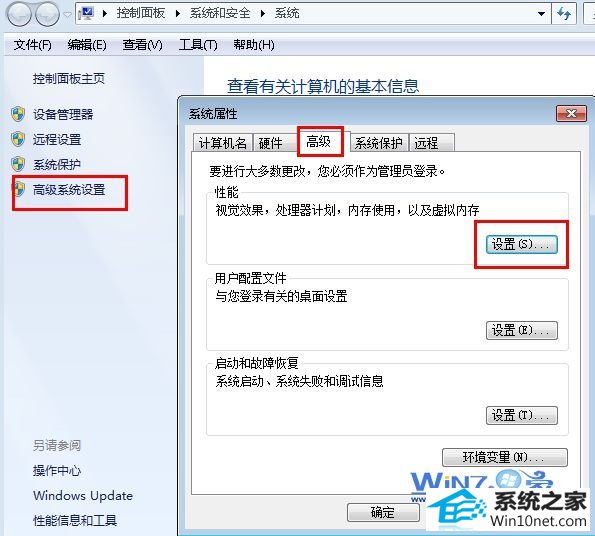
2)然后在弹出来的性能选项窗口中,切换到“高级”选项卡,点击“更改”按钮,将“自动管理所有驱动器的分页文件大小”前面打上勾,之后点击确定按钮保存退出即可;
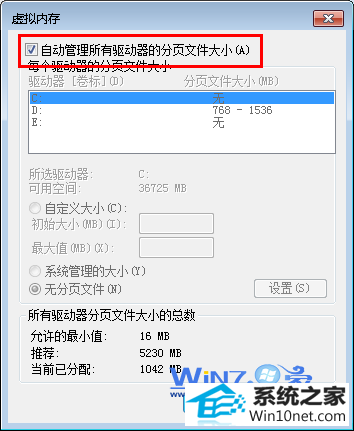
3、有可能是打开的程序过多
如果在系统中同时打开的文档过多或者运行的程序过多的话,就会导致系统没有其它足够的内存运行其他程序,那么我们可以暂时退出不需要使用的程序或关闭文档外的所有文档,然后重新启动一下计算机释放资源。
4、有可能是系统垃圾文件,删除增加磁盘空间
1)右击回收站选择清空回收站;
2)在磁盘中删除临时文件,对磁盘进行清理,方法是在开始搜索框中输入“磁盘清理”,然后在列表中选中,选择要清理的磁盘勾选要清理的项即可;
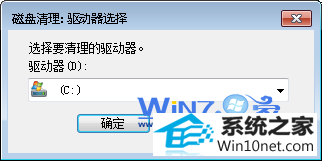
5、程序文件有可能是被毁坏
如果只是使用某个程序系统会提示内存不足而其他程序不会的话,有可能是该程序文件被毁坏从而导致内存出现文件,建议删除并重新安装,然后重新运行之后,系统不提示内存问题的话就说明确实是该程序出现问题。
6、系统中毒
系统感染病毒的话也有可能会导致内存不足的,所以建议使用最新的防毒软件对系统进行查杀病毒以及及时清除病毒即可。